طريقة تثبيت أكثر من نظام تشغيل على الفلاشة
مرحبا بكم متتبعي مدونة INFOOIT بعد أن شرحنا في مقال سابق طريقة حرق ويندوز 11 على الفلاشة جاء الدور اليوم لنشرح لكم طريقة تثبيت أكثر من نظام تشغيل على الفلاشة عن طريق برنامج Ventoy فسابقا لم يكون بإمكاننا إنشاء فلاشة تحتوي على أكثر من نظام تشغيل للإقلاع. فقط كانت طريقة واحدة وهو حرق نظام واحد على فلاشة واحدة أي إن كنا نحتاج لتنصيب نظامين كنا سنحتاج لاستعمال مفتحاي USB خاص بكل نظام. وهو أمر مكلف وكان الحل الواحد لتنصيب أكثر من نظام هو عن طريق إنشاء سيرفر خاص بذلك.ولكن الأن أصبح ذلك ممكنا عن طريق تجميع عدد من الأنظمة في فلاشة واحدة دون الحاجة لسيرفر خاص بذلك،بعد ذلك يمكننا اختيار نظام الإقلاع الذي نريد تنصيبه من خلال فلاشة واحدة فقط.
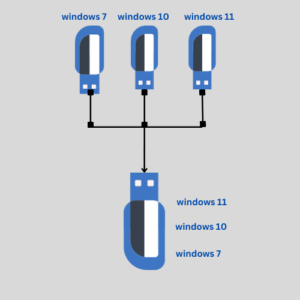
متطلبات إنشاء أكثر من نظام تشغيل على الفلاشة.
كل ما سنحتاجه هو فلاشة ويفضل أن يكون حجمها أكثر من 16 جيغا و برنامج ventoy الذي سأشرحه بالتفصيل في الفقرة القادمة.
برنامج Ventoy
برنامج Ventoy هو الأداة التي ستساعدنا في إنشاء فلاشة متعددة الإقلاع عن طريق تثبيت هذا البرنامج على الفلاشة ومن مميزات هذا البرنامج أنه يدعم UEFI و Bios Legacy سواء 64 أو 32 وأيضا يتوفر على واجهة رسومية سهلة التعامل وهو يدعم مجموعة من أنظمة التشغيل كـ Windows و Linux و VMware.
طريقة تحميل برنامج Ventoy
قم بتحميل برنامج من هنا
بعد التحميل قم بفك الظغط على الرنامج وقم بشبك الفلاشة على حاسوبك وبعد ذلك انقر مرتين على Ventoy2Disk.
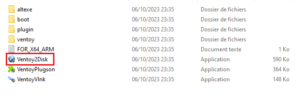
ستنبثق لك واجهة البرنامج على هذا الشكل تلقائيا البرنامج يتعرف على الفلاشة فقط اظغط على INSTALL وسيتم تنصيب البرنامج على الفلاشة .
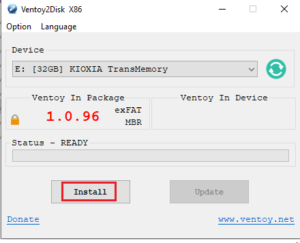
بعد الإنتهاء ستظهر لك رسالة أنه تم تثبيث البرنامج بنجاح .
لتبقى بعض الخطوات البسيطة حتى نكمل إعداد الفلاشة وأول خطوة هي فتح الفلاشة وإنشاء عليها ملف بإسم ISO_ كما هو موضح في الصورة .
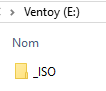
الخطوة التالية وهو إنشاء ملف خاص بكل نظام في وسط ملف ISOـ كما هو موضح في الصورة (ملاحظة يمكنك وضع الإسم الذي تريده).
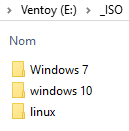
في الأخير قم بوضع نسخة ISO الخاصة بكل نظام وسط الملف وهي آخر مرحلة .
بعد ذلك جرب الإقلاع من الفلاشة في حاسوبك لكتشف روعة وطريقة عمل برنامج.




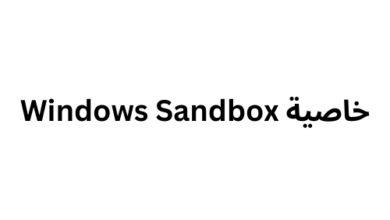
Wow !
You made some really good points on your post. Definitely worth bookmarking for revisiting. Also, visit my website Webemail24 for content about Website Traffic.